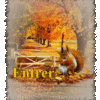-
N.P.I. Clavier
Pour recevoir des nouvelles hebdomadaires des mises à jour du blog, de nos rendez vous, inscrivez vous sur la newsletter cliquez ICI !
autres pages de la Section "NPI" contenus de nos rencontres, Nos rendez-vous, les mémos, mes créations
Le CLAVIER
GÉNÉRALITÉS :
- selon ordi sénior les explications détaillées ICI
- tutoriel vidéo "comment utiliser les touches spéciales cliquer ICI
- apprendre à taper avec ses 10 doigts gratuitement par Dactylocours cliquer ICI
MAJUSCULES et MINUSCULES :
Comment passer de MAJUSCULE en MINUSCULE ou inversement:
Utiliser les touches MAJUS (touche à gauche du cadenas) ou SHIFT (flèche en dessous de la touche du cadenas).
Les caractères à gauche sur les touches sont obtenus en tapant dessus tout en tapant sur la touche SHIFT ou MAJUS.
Les caractères au milieu des touches sont en minuscule.
Les caractères à droite sur les touches sont obtenus en tapant dessus tout en tapant sur la touche ALT ou ALT GR.
RACCOURCIS :
- raccourci clavier ICI
- Les raccourcis clavier selon PC Astuces (MAJ 15/09/18) cliquer ICI
- 5 astuces magiques sur votre clavier (MAJ 05/01/2019) cliquer ICI
COMBINAISONS des touches :
- 32 combinaisons secrètes du clavier cliquer ICI
CARACTÈRES SPÉCIAUX :
- les lettres qui ne sont pas disponibles sur le clavier cliquer ICI
- Les caractères qui ne sont pas sur le clavier sont obtenus avec un code et la touche ALT plus de détails ICI;
- les symboles particuliers :
-
Comment insérer des caractères spéciaux ?
- Cliquez sur le menu Insertion puis choisissez Caractères spéciaux. ...
- Dans l'onglet Insertion du ruban, dans le groupe Symboles, cliquez sur Symboles. ...
- Notez que cette méthode fonctionne avec de nombreux logiciels (Word, Excel, LibreOffice, etc.)
-
Astuces :
- Insérer rapidement un point à la fin de chaque phrase (MAJ 21/10/2020) d'après PC ASTUCES cliquer ICI
A la fin de votre phrase tapez deux fois sur la barre espace.
- Certaines touches alphabétique ne fonctionnent plus (MAJ 19/03/21)
1/ taper simultanément sur la touche Fn et F1 : cela éteint l'ordinateur et le fait redémarrer sinon passer au 2.
2/ Taper simultanément sur la touche Alt et Shift permet de changer de langue pour voir si les touchent fonctionnent mieux sinon passer au 3
3/ Taper simultanément xD sinon passer au 4
4/ Taper sur touche simultanément sur WINDOWS et R,
inscrire la commande devmgmt.msc et valider, autoriser la commande puis développer l'arborescence cliquer sur le logiciel clavier et le désinstaller.
Eteindre l'ordinateur et le redémarrer.
- Le pavé numérique ne fonctionne pas (MAJ 19/03/21)
Vérifier si la touche VERR NUM n'est pas désactivée.
D'après comment ça marche ICI et Techadvisor ICI ,
les touches FONCTIONS de F1 à F12
ce sont des raccourci normalisée surtout pour les programmes; En régle générale :
F1 = veille ou aide : Dans l’écrasante majorité des programmes, la touche de fonction F1 ouvre la fenêtre d’aide.
F2 = renommer : La touche de fonction F2 aide à renommer un fichier. clic gauche de la souris sur un fichier puis appuyez sur F2. Reste plus qu’à encoder le nouveau nom.F3 = recherche : Vous recherchez un mot précis sur une page web? F3 vient à votre rescousse en ouvrant une petite fenêtre dédiée à la recherche du texte que vous encoderez. e même comportement est de mise dans d’autres logiciels que les navigateurs.
Alt+F4 = fermer fenêtre :
entraîne une réaction brutale et radicale: la fermeture de la fenêtre en cours d’utilisation.
C’est une méthode rapide et efficace pour quitter un programme toute affaire cessante.
ctrl+F4 = fermer onglet ou sous fenêtre
F5 = Actualiser la page : du navigateur. Elle sert à actualiser la page affichée.
Au bout de quelques minutes de consultation d’une même page, il est possible que son contenu ait changé. F5 force alors le logiciel à recharger les informations.
F6 = Accéder au Volet ou cadre suivant
F7 = Demarrer la verification de l'orthographe
F8 = Etendre une selection : La touche de fonction F8 est utile à un moment très précis: dans la séquence de démarrage de votre ordinateur. Appuyer sur F8 pendant que le PC se prépare à lancer Windows vous autorise à accéder au Mode sans échec, crucial pour résoudre certains bugs de fonctionnement
F9 = Mettre a jour les champs sélectionnes : C’est loin d’être la touche la plus utile. Dans un logiciel de messagerie comme Outlook, elle oblige le programme à vérifier l’arrivée de nouveaux courriers et force l’envoi de messages précédemment restés en carafe.
F10 = Activer la barre des menus
F11 = sert à mettre en grand écranF12 = dans plusieurs jeux fait une capture d'écran ou pausePour que les touches F du clavier LOGITECH soient actives appuyer sur les les touches FN et ECHAP en même temps
CLAVIER VISUEL:
Comment l'obtenir :
Actionner la touche WINDOWS
et taper le mot clavier. Le clavier va apparaître sur l'écran et vous pourrez avec la souris cliquez sur les lettres en attendant un nouveau clavier ou un nouvel ordinateur !!
Association Type Loi 1901 : Découvrir ou Redécouvrir Ensemble à BOUDOU en Tarn et Garonne (82)